如何进入RAID界面:进入BIOS设置、使用RAID控制器工具、按特定启动键。 具体操作过程会因电脑制造商、型号以及RAID控制器的不同而有所差异。以下是一种通用方法:在启动计算机时,按下特定的键(通常是F2、F10、Del或Esc)进入BIOS设置,然后在BIOS菜单中找到RAID配置选项,进行相应的调整。接下来我们将详细介绍每个步骤。
一、了解RAID的基础知识
什么是RAID?
RAID(Redundant Array of Independent Disks)是一种将多个硬盘驱动器组合成一个逻辑单元,以提高数据存储性能、可靠性和冗余性的技术。根据不同的RAID级别,数据可以被分散到多个驱动器上,以实现负载均衡和数据保护。
常见的RAID级别
RAID 0:条带化技术,不提供冗余,但能提高读写速度。
RAID 1:镜像技术,提供数据冗余,写入速度稍慢,但读取速度提高。
RAID 5:条带化和奇偶校验结合,提供冗余和较高的读取速度。
RAID 6:双奇偶校验,提供更高的冗余,但写入速度较慢。
RAID 10:结合RAID 0和RAID 1的优点,提供高性能和高冗余,但需要更多的驱动器。
二、进入BIOS设置
启动计算机并进入BIOS
在启动计算机时,通常会看到一个提示,告诉你需要按哪个键才能进入BIOS设置。这些键通常是F2、F10、Del或Esc。具体的键取决于你的主板或计算机制造商。按下提示的键后,你将进入BIOS设置界面。
找到RAID配置选项
一旦进入BIOS,你需要导航到存储配置或高级设置选项。具体的位置可能会有所不同,但通常位于“Advanced”、“Storage Configuration”或“Integrated Peripherals”选项卡下。在这里,你可以找到RAID配置选项,并进行相应的设置。
启用RAID功能
在RAID配置选项中,你需要启用RAID功能。通常,这意味着将存储模式从AHCI更改为RAID。一旦更改完成,你需要保存设置并重新启动计算机。
三、使用RAID控制器工具
RAID控制器的作用
RAID控制器是管理RAID阵列的硬件或软件组件。许多主板集成了RAID控制器,但你也可以使用独立的RAID控制卡。RAID控制器工具通常在启动计算机时可以访问,允许你配置和管理RAID阵列。
进入RAID控制器工具
在计算机启动时,RAID控制器工具通常会显示一个短暂的提示,告诉你需要按哪个键才能进入RAID设置。这些键通常是Ctrl+I、Ctrl+R、Ctrl+M或其他特定组合。按下提示的键后,你将进入RAID控制器工具界面。
配置RAID阵列
在RAID控制器工具中,你可以创建、删除和管理RAID阵列。选择你想要配置的RAID级别,然后按照提示选择驱动器并设置阵列参数。一旦配置完成,你需要保存设置并重新启动计算机。
四、常见问题及解决方法
无法进入BIOS设置
如果你无法进入BIOS设置,可能是因为按键时机不对。尝试在计算机启动时连续按下指定的键。如果仍然无法进入,检查你的键盘是否正常连接,或者尝试使用不同的键盘。
无法找到RAID配置选项
如果你在BIOS中找不到RAID配置选项,可能是因为你的主板不支持RAID功能。检查你的主板手册,确认是否支持RAID。如果不支持,你可能需要购买独立的RAID控制卡。
RAID阵列无法识别
如果RAID阵列无法被操作系统识别,确保RAID驱动程序已正确安装。在安装操作系统时,你可能需要提供RAID驱动程序,通常可以从主板或RAID控制器制造商的网站下载。
五、使用项目管理系统进行RAID配置管理
研发项目管理系统PingCode
PingCode是一个高度集成的研发项目管理系统,适用于管理复杂的IT和研发项目。使用PingCode,你可以有效地跟踪和管理RAID配置项目,确保所有步骤都记录在案,并且团队成员能够协同工作。
通用项目协作软件Worktile
Worktile是一款通用项目协作软件,适用于各种团队和项目。通过Worktile,你可以创建任务列表、设置截止日期和分配责任,确保RAID配置项目按计划进行。Worktile的灵活性使其成为管理RAID配置项目的理想工具。
六、总结
RAID技术为数据存储提供了多种选择,以提高性能和可靠性。进入RAID界面通常涉及进入BIOS设置、使用RAID控制器工具或按特定启动键。 了解RAID的基础知识和常见级别是配置RAID阵列的第一步。通过遵循本文提供的详细步骤,你可以轻松进入RAID界面并配置RAID阵列。此外,使用项目管理系统如PingCode和Worktile,可以有效管理和跟踪RAID配置项目,确保项目顺利进行。
相关问答FAQs:
1. 如何进入RAID界面?
问题: 如何进入计算机的RAID界面?
回答: 进入计算机的RAID界面的方法有多种。一种常用的方法是在计算机启动时按下特定的键(通常是F2、F8或Delete键)来进入BIOS设置界面,然后在其中找到RAID配置选项。另一种方法是使用特定的RAID管理软件,该软件通常会在操作系统中安装并提供一个图形界面来配置和管理RAID。
2. 如何在Windows系统中进入RAID界面?
问题: 我在Windows系统中如何进入RAID界面?
回答: 进入Windows系统的RAID界面需要使用相应的RAID管理软件。一种常见的软件是Intel Rapid Storage Technology(IRST)。在Windows操作系统中,您可以通过在任务栏中找到IRST图标并右键单击,然后选择“管理”或“配置”选项来进入RAID界面。另外,您还可以在计算机的控制面板中找到“存储空间”或“硬盘管理”选项,然后在其中找到相应的RAID配置界面。
3. 如何进入服务器的RAID界面?
问题: 我如何进入服务器的RAID界面?
回答: 进入服务器的RAID界面与进入计算机的RAID界面略有不同。首先,您需要通过服务器的管理界面(通常是通过远程桌面或浏览器访问)登录到服务器。然后,在服务器管理界面中找到相应的RAID配置选项。这可能是一个独立的RAID管理软件或一个集成在服务器管理界面中的RAID配置界面。通过点击或选择相应的选项,您可以进入服务器的RAID界面并进行配置和管理操作。
原创文章,作者:Edit2,如若转载,请注明出处:https://docs.pingcode.com/baike/2893224